Научите како Пхотосхоп ЦЦ 2019 мења начин на који користимо бесплатну трансформацију за скалирање и трансформисање слика и текста, и додаје нове функције за убрзавање вашег радног процеса!
У овом туториалу ћу вам показати промене које је Адобе извршио у команди Фрее Трансформ у програму Пхотосхоп ЦЦ 2019. Ако сте дугогодишњи Пхотосхоп корисник, на неке од ових промена можда ће се требати навикнути. Поготово што се сада Фрее Трансформ понаша другачије, овисно о врсти слоја (пиксела, типа или векторског облика) на којем радите.
Највећа промена ЦЦ 2019 је та што Фрее Трансформ сада подразумева пропорционално скалирање објеката. Али, само за одређене типове слојева. Такође, референтна тачка унутар оквира Слободна трансформација, која нам омогућава померање средишње тачке трансформације, сада је скривена. Показаћу вам неколико начина да га вратите. И добијамо нове, брже начине да своје трансформације извршимо у ЦЦ 2019. Да видимо како то функционише.
Да бисте наставили даље, требаће вам Пхотосхоп ЦЦ и желећете да будете сигурни да је ваша копија ажурирана. За потпуни преглед бесплатне трансформације, укључујући начин пресвлачења слика, погледајте мој потпуни водич за бесплатну трансформацију.
Хајде да почнемо!
Ново у ЦЦ 2019: Скала слике пропорционално пропорционално
Велика промена код Бесплатне трансформације у Пхотосхопу ЦЦ 2019 је та што сада слике пропорционално скалирају слике. У претходним верзијама Пхотосхопа морали смо држати тастер Схифт док смо повлачили угаону ручицу да бисмо закључали омјер слике. Али сада се омјер слике аутоматски закључава. Ако држите Схифт током повлачења угаоне ручке у ЦЦ 2019, прелазите у режим слободног облика где можете да се повлачите у било ком правцу. Ако сте дугогодишњи корисник Пхотосхопа попут мене, добро, на крају ћете се навикнути на то.
Ево слике коју сам убацио у свој Пхотосхоп документ (слика лептира из Адобе Стоцк):
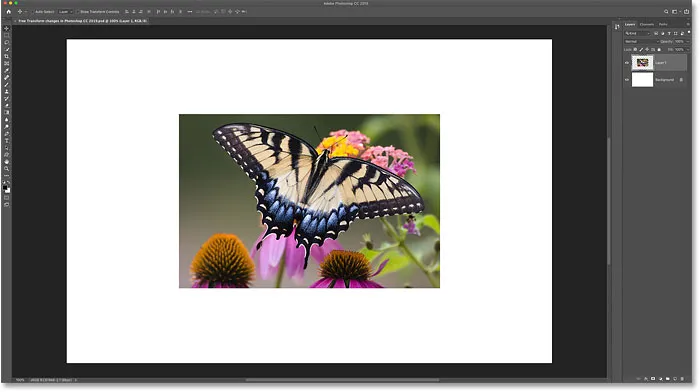
Фотографија смештена у нови документ.
Избор бесплатне трансформације
Да бисте изабрали команду Фрее Трансформ, идите на мени Едит и изаберите Фрее Трансформ . Или изаберите Бесплатна трансформација помоћу пречице на тастатури, Цтрл + Т (Вин) / Цомманд + Т (Мац):
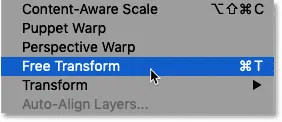
Идите на Уређивање> Бесплатна трансформација.
Како пропорционално размеравате слику
У Пхотосхоп ЦЦ 2019, да бисте пропорционално скалирали слику, повуците било који од ручица трансформације:
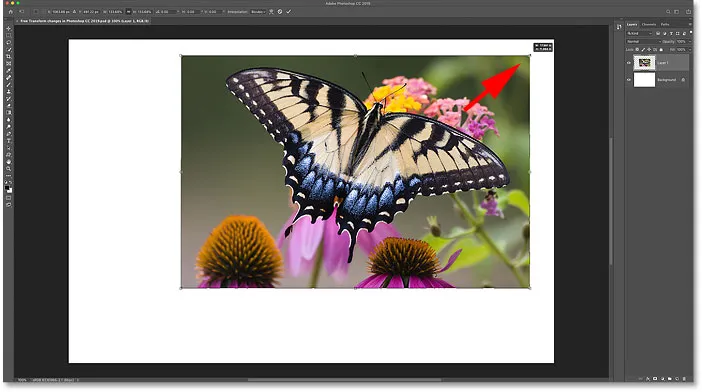
Повлачењем угаоне дршке за сразмерно скалирање слике.
Како да пропорционално размерате слику у односу на њен центар
Да бисте пропорционално скалирали средину слике, притисните и држите Алт (Вин) / Оптион (Мац) док повлачите ручку угла:
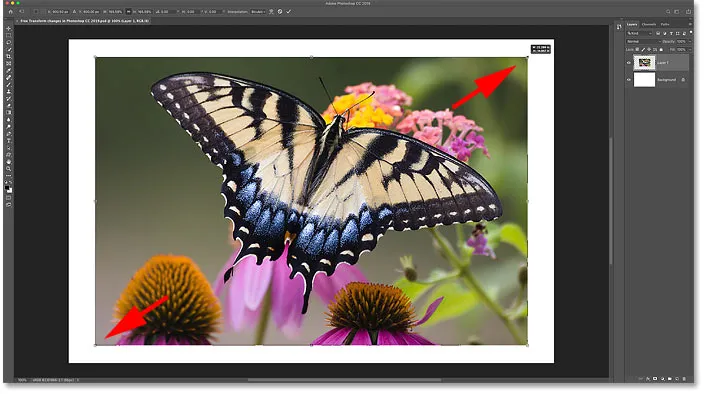
Држећи Алт (Вин) / Оптион (Мац) да се пропорционално скалира од центра.
Како да пропорционално скалирате слику
Да бисте пропорционално скалирали слику, притисните и држите Схифт док повлачите ручку угла. Ово откључава омјер слике и омогућава вам да се повлачите у било којем правцу. А да бисте се пропорционално скалирали од центра, држите Схифт + Алт (Вин) / Схифт + Оптион (Мац) док повлачите:

Држите Схифт за откључавање пропорција.
УПДАТЕ: Ако се једноставно не можете навикнути на ово ново понашање бесплатне трансформације, Адобе је додао опцију Усе Легаци Фрее Трансформ . Погледајте мој водич за обнављање легендарних бесплатних трансформација да бисте сазнали како то функционише!
Ново у ЦЦ 2019: Бржи начини извршења преображаја
Такође новост са бесплатном трансформацијом у ЦЦ 2019 бржи је начин да се изврши трансформација. Само помакните показивач миша ван и даље од оквира Слободна трансформација, а затим кликните документ да бисте га прихватили.
Такође можете извршити трансформацију у ЦЦ 2019 одабиром другог алата на Тоолбар-у или другог слоја на плочи Слојеви.
Имајте на уму да претходни начини извршења трансформације (кликните на квачицу на траци са могућностима, двокликните унутар оквира Слободна трансформација или притисните тастер Ентер (победи) / повратак (Мац) на тастатури) и даље раде:
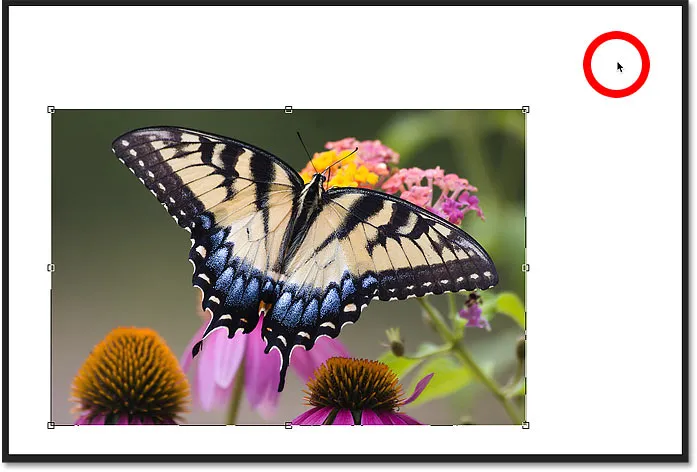
Кликом изван оквира Слободна трансформација извршити трансформацију.
Ново у ЦЦ 2019: Скривена референтна тачка трансформације
Ако неко време користите Пхотосхоп, знате да оквир Фрее Трансформ приказује референтну тачку у центру. Референтна тачка користи се за обележавање и померање средишње тачке трансформације. Али сада је у Пхотосхоп ЦЦ 2019 референтна тачка по дефаулту скривена. Адобе је одлучио да га сакрије тако да избегнемо да грешку преместимо референтну тачку:
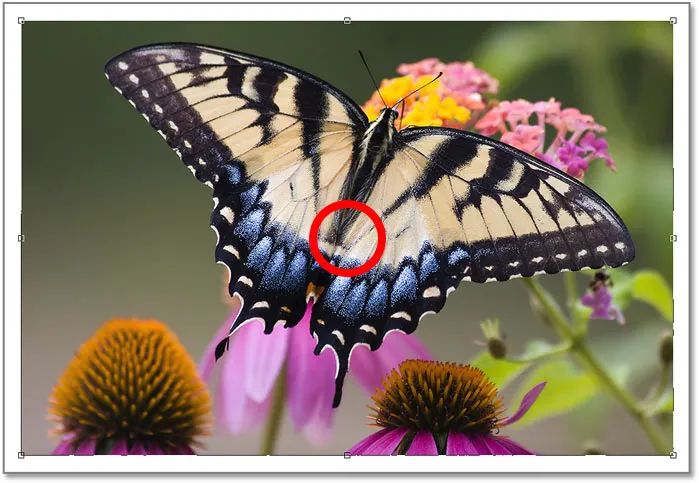
Скривена референтна тачка у Пхотосхопу ЦЦ 2019.
Како показати референтну тачку трансформације у Пхотосхопу ЦЦ 2019
Референтна тачка је још увијек ту и постоји неколико начина да се то прикаже.
На траци са опцијама
Један од начина је кликом на нови преклопни оквир референтне тачке у траци са могућностима. Кликните једном за приказ референтне тачке. Кликните поново да бисте га сакрили:
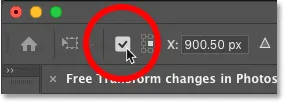
Приказивање референтне тачке на траци са могућностима.
Из подешавања Пхотосхопа
Други начин је из поставки Пхотосхоп. На Виндовс ПЦ-у идите на Едит > Преференцес > Тоолс . На Мац рачунару идите на Пхотосхоп ЦЦ > Поставке > Алатке :
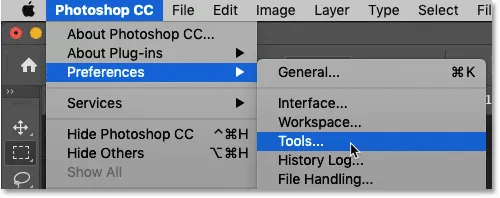
Отварање поставки алата.
У Поставкама алата изаберите Прикажи референтну тачку када користите Трансформ :
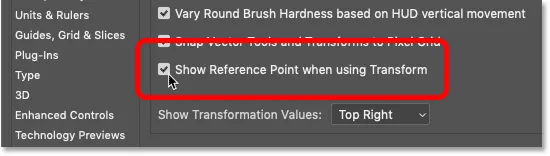
Укључивање „Прикажи референтну тачку када користите Трансформ“.
Било како било, показује референтну тачку у средини оквира Слободна трансформација. И у ЦЦ 2019, референтна тачка је сада већа и очигледнија него у претходним верзијама:
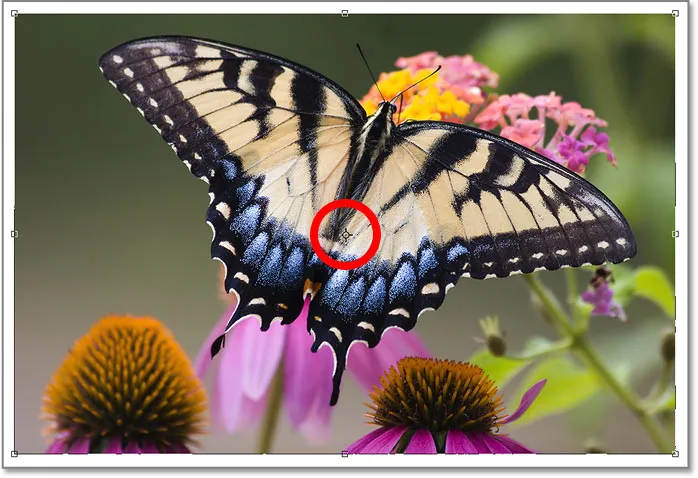
Чини се да је референтна тачка већа него икад.
Ново у ЦЦ 2019: Слојеви слоја сразмерно сразмерно
Видели смо да Бесплатна трансформација у Пхотосхопу ЦЦ 2019 сада пропорционално скалира слике. Али она такође подразумева пропорционално пропорционално подешавање слојева типа . Кликните и превуците ручицу за трансформацију да бисте добили тип скале, а пропорција је закључана на месту. Држите Алт (Вин) / Оптион (Мац) док повлачите да бисте пропорционално скалирали тип од њеног центра.
Да бисте пропорционално скалирали текст, држите Схифт док повлачите ручку угла. Или, држите Схифт + Алт (Вин) / Схифт + Оптион (Мац) да бисте откључали омјер слике, истовремено док скалирате тип из његовог центра:
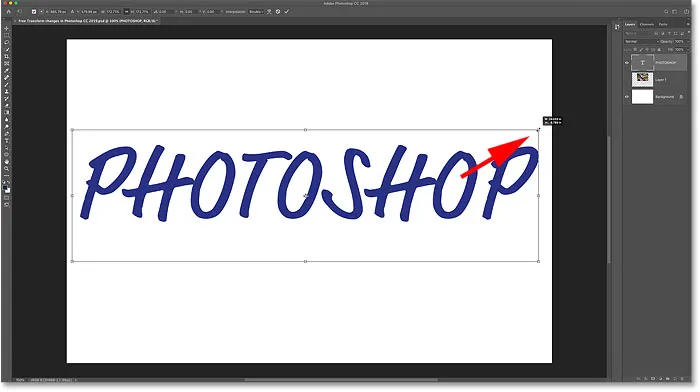
Пхотосхоп ЦЦ 2019 такође скалира слојеве пропорционално пропорционално подразумеваним.
Скалирање векторских облика у Пхотосхопу ЦЦ 2019
Таман када сте се навикли на начин на који Фрее Трансформ делује у Пхотосхопу ЦЦ 2019, наићи ћете на векторске облике. За разлику од слојева на бази пиксела и слојева Типе, слојеви облика у ЦЦ 2019, из било којег разлога, још увек се не пропорционално скалирају према заданим поставкама. Повлачењем ручке без задржавања Схифт-а облик још једном пропорционално скалира:

Бесплатна трансформација још увијек мјери слојеве према заданим поставкама неразмјерно пропорционално.
Како пропорционално разместити слојеве облика у ЦЦ 2019
Да бисте закључали омјер слике векторског облика док га скалирате, притисните и држите Схифт док повлачите ручку угла. А да бисте пропорционално скалирали облик од његовог центра, држите Схифт + Алт (Вин) / Схифт + Оптион (Мац) док повлачите:
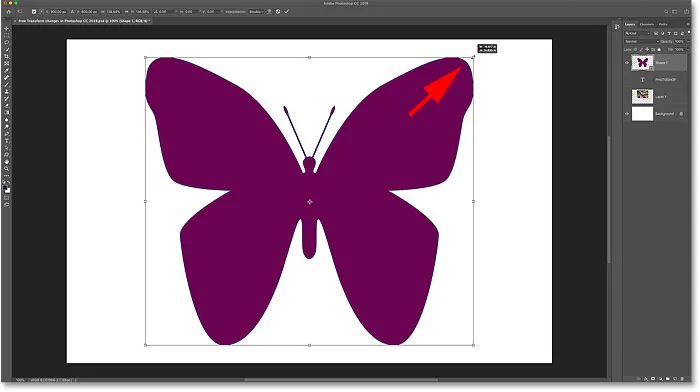
Држите Схифт да бисте пропорционално скалирали слој облика у ЦЦ 2019.
И ту га имамо! Ово је брзи поглед на промене бесплатне трансформације у Пхотосхопу ЦЦ 2019! Погледајте наш Пхотосхоп Основе одељак за више туторијала! И не заборавите, сви наши туторијали су сада доступни за преузимање у ПДФ-у!